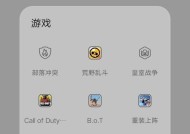攀升电脑如何连接网络上网?操作步骤是什么?
- 网络技术
- 2025-04-11
- 12
- 更新:2025-04-09 01:20:30
随着科技的快速发展,电脑已经成为我们工作和生活中不可或缺的一部分。攀升电脑,作为市场上较为知名的品牌之一,以其良好的性能和合理的价格受到了许多用户的青睐。然而,对于许多电脑新手而言,如何将攀升电脑连接至网络,实现上网功能,可能是一个小小的挑战。本文将详细指导您攀升电脑连接网络上网的具体步骤,并提供一些实用技巧。
准备工作:检查网络环境
在开始连接网络之前,我们首先要确保网络环境是可用的。具体可以遵循以下步骤:
1.确认您的互联网服务提供商(ISP)已经为您开通了网络服务。
2.检查宽带猫、路由器等网络设备是否正常工作,所有指示灯应处于正常状态。
3.如果是无线网络,请确认您的无线网络信号强度。
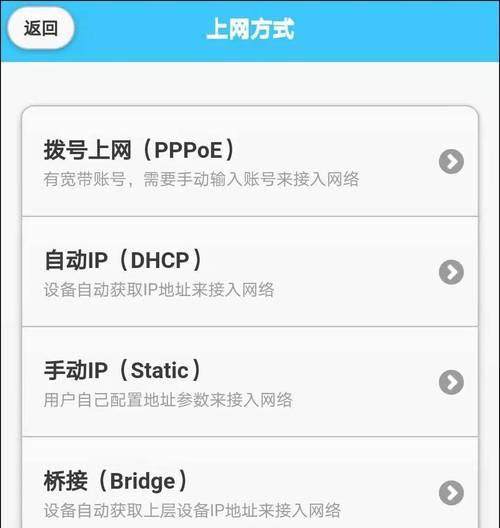
步骤一:硬件连接
1.连接网线:如果使用有线网络,将网线一端连接到电脑的网口(通常为以太网接口),另一端连接到路由器或宽带猫的LAN口。
2.开启路由器:确保路由器已经打开,并且处于正常的运行状态。

步骤二:安装网络驱动
1.检查驱动:大多数情况下,攀升电脑的网卡驱动已预装好,但您可以进入设备管理器检查网卡驱动是否安装。
2.下载安装:如果发现未安装或驱动损坏,您可以通过攀升电脑的官方网站下载相应的网卡驱动,并按照说明进行安装。
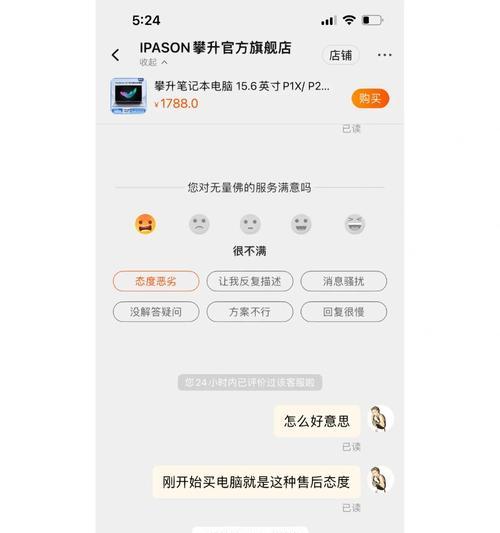
步骤三:连接无线网络
若要通过无线网络连接,遵循以下操作:
1.启用无线功能:在电脑上点击网络图标,启用无线功能。
2.搜索网络:点击网络图标,选择“打开网络和共享中心”,在新窗口中点击“管理无线网络”。
3.连接到网络:在搜索到的可用网络列表中,选择您的无线网络,点击“连接”并输入网络密码,然后“确定”。
步骤四:配置网络设置
1.打开网络共享中心:可以通过右键点击网络图标,选择“打开网络和共享中心”。
2.设置IP地址:一般情况下,我们推荐使用自动获得IP地址和DNS服务器地址,但如果需要手动设置,可以根据您的网络环境进行配置。
3.启用网络发现和文件共享:在“更改高级共享设置”中,选择合适的配置以确保电脑与其他设备之间能够顺利共享资源。
常见问题及解决办法
网络未连接显示:请检查网线是否松动,无线网络是否正确连接,重启路由器和电脑再试。
驱动安装失败:下载的驱动不兼容或者已损坏。尝试访问攀升电脑官网下载最新的网卡驱动。
无线网络连接慢:可能是信号强度不足或干扰严重。尝试改变路由器的位置,或更新路由器的固件。
实用技巧
安全建议:确保您的网络安全,定期更换无线网络密码,并对电脑进行病毒防护。
网络优化:通过路由器管理界面,您可以对网络进行优化,比如调整信道避免干扰。
备份网络设置:配置完网络后,建议备份网络设置,以防需要恢复时能够快速还原。
通过以上步骤和技巧,相信您已经能够顺利地让您的攀升电脑连接到网络并开始上网。如果在操作过程中遇到任何问题,不妨参考上述的常见问题解决办法,或联系攀升电脑的技术支持获取帮助。网络世界的便利已经触手可及,让您的攀升电脑成为探索数字世界的得力助手吧。